このガイドでは、Midjourney の代替としてBlueWillowを活用する方法について説明します。AI生成画像のファンであれば、ここが最適です。BlueWillowはMidjourneyと同様に機能し、創造的なアイデアを印象的な画像に変換する機会を提供します。以下の手順では、BlueWillowへのアクセスを簡素化し、創造的なプロジェクトを整理された環境で進めるために、独自のDiscordサーバーを作成する方法を説明します。
主なポイント
- BlueWillowはDiscordをベースとするMidjourneyの代替プラットフォームです。
- 独自のDiscordサーバーを持つことで画像生成を効率化できます。
- Midjourneyのクレジットが切れていても、BlueWillowの利用は無料です。
- 生成された画像は高品質で保存できます。
ステップバイステップガイド
まずは、BlueWillowの動作を見ていきましょう。創造的な作業に入る前に基本を理解することが重要です。BlueWillowは基本的にMidjourneyと同じくDiscordを介して利用できます。ユーザーエクスペリエンスを向上させるために、独自のDiscordサーバーを設定することをお勧めします。
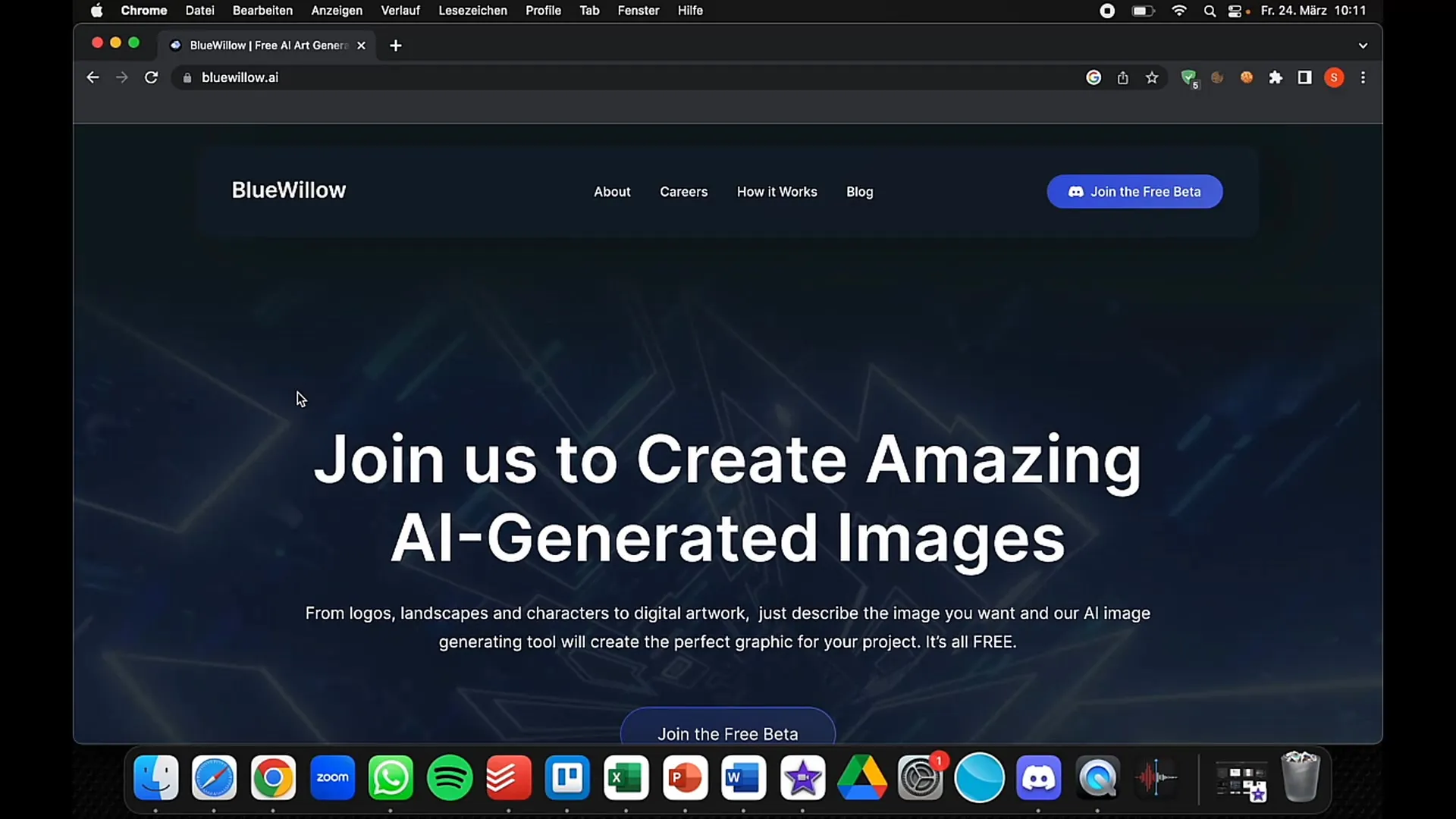
ステップ 1:独自のDiscordサーバーを作成する
創造プロセスを最適化するために、まず独自のDiscordサーバーを作成する必要があります。これにより、見通しを維持し、初心者の多くのチャットをスクロールする必要がなくなります。
Discordで単に「サーバーを追加」し、「自分で作成」を選択します。サーバーの名前を自由に付けることができます。例えば、「Blue Willow コース」とします。これは、あなたの芸術作品を効果的に作成、管理する最初のステップです。
ステップ 2:BlueWillowボットを追加する
サーバーを作成したら、BlueWillowボットを追加する必要があります。公式のBlueWillowサーバーにアクセスして、男性のシンボルをクリックし、追加したいサーバーを選択します。ボットが正常に機能するように必要な権限を付与してください。
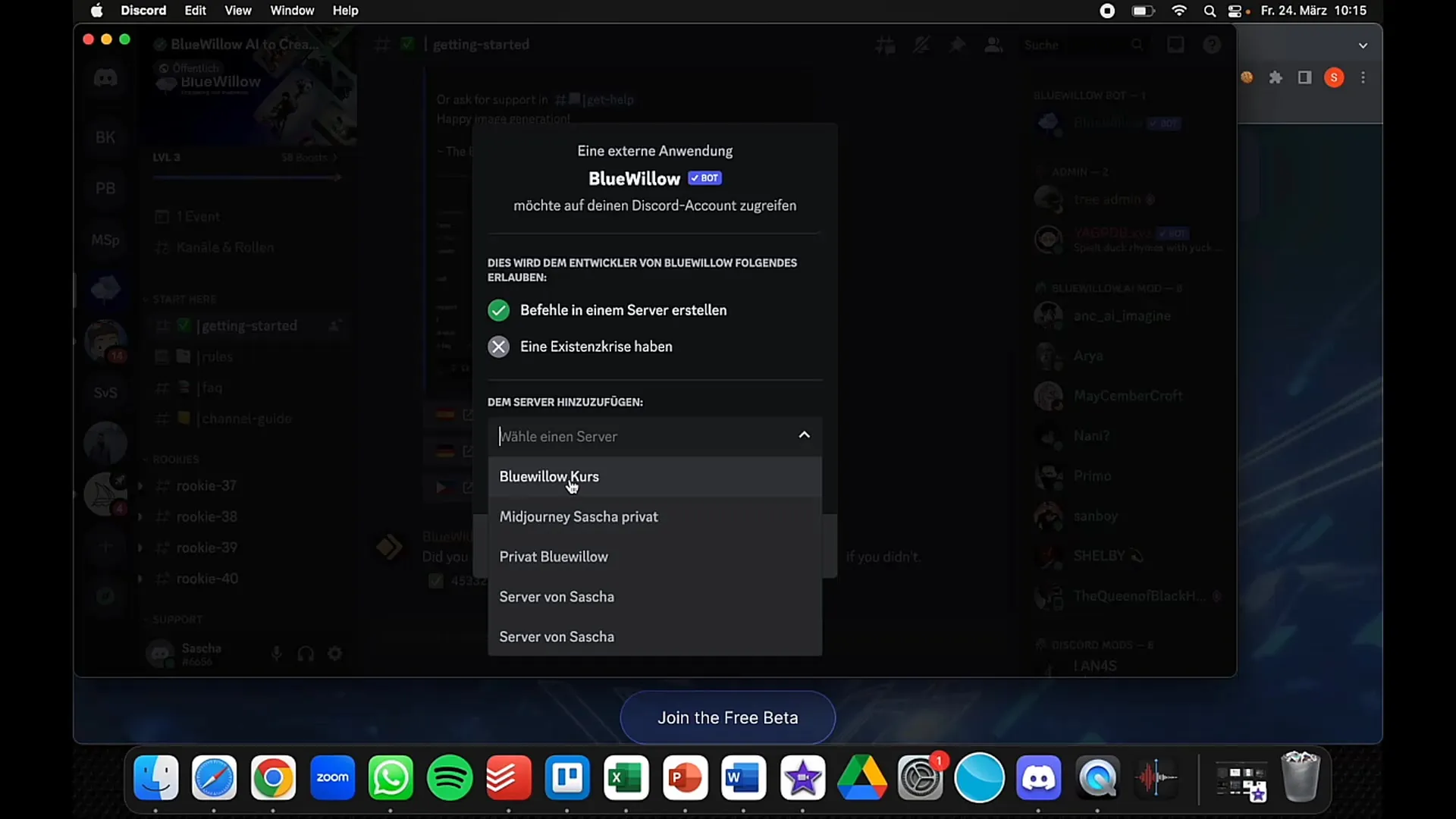
ステップ 3:スラッシュコマンドを使用する
ボットが追加されたら、画像作成を開始できます。スラッシュ(/)で入力を開始し、「Image」と入力すると、プロンプトが表示されます。プロンプトはドイツ語または英語で作成しても問題ありません。様々なアプローチを試して創造的になることが重要です。
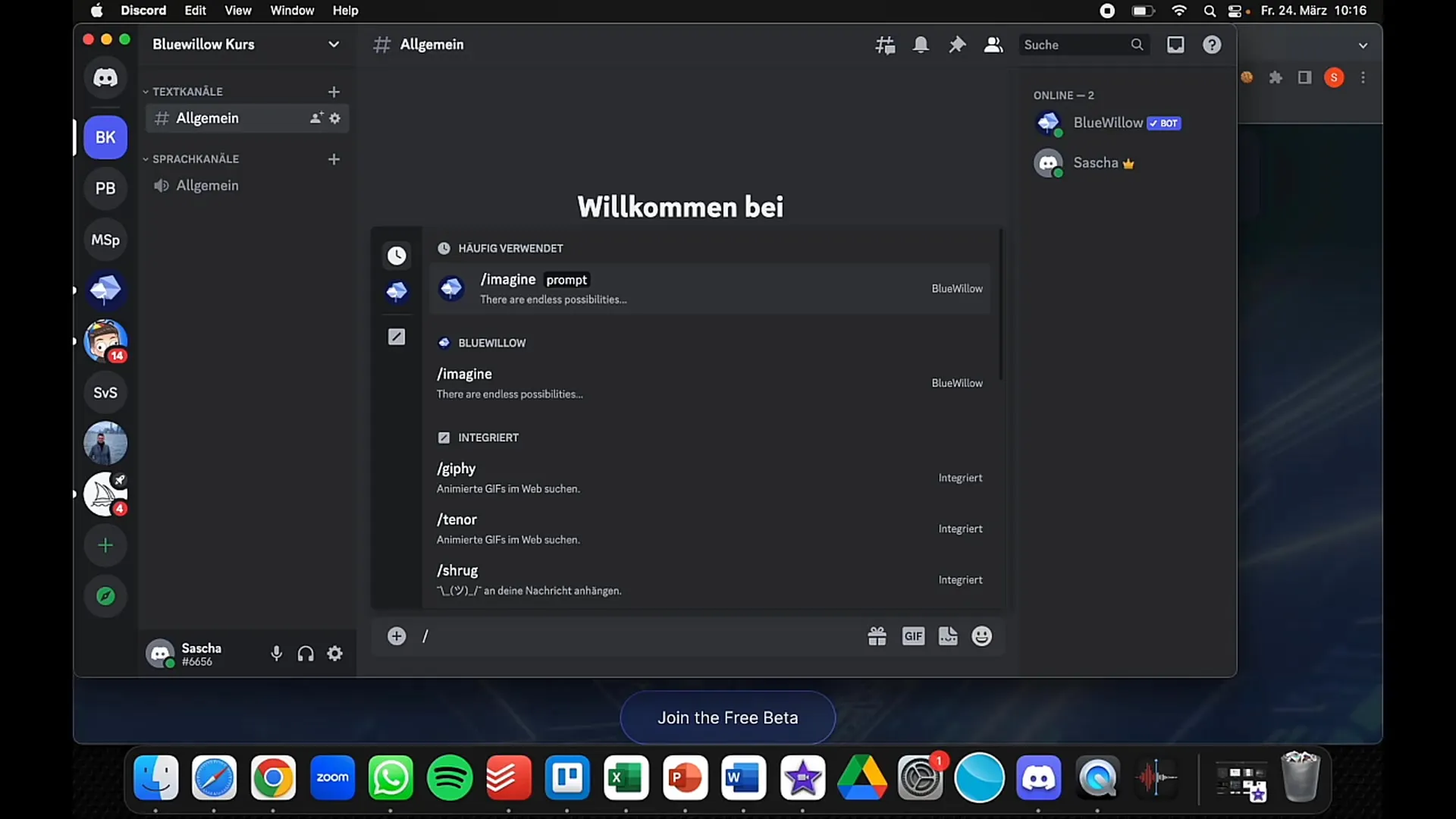
ステップ 4:作成プロセスを確認する
Midjourneyで表示される進行状況バーはBlueWillowにはありません。最初は戸惑うかもしれませんが、そこに挫折する必要はありません。何かがうまくいかない場合、ボットがフィードバックを提供します。画像が生成されるまでお待ちください。
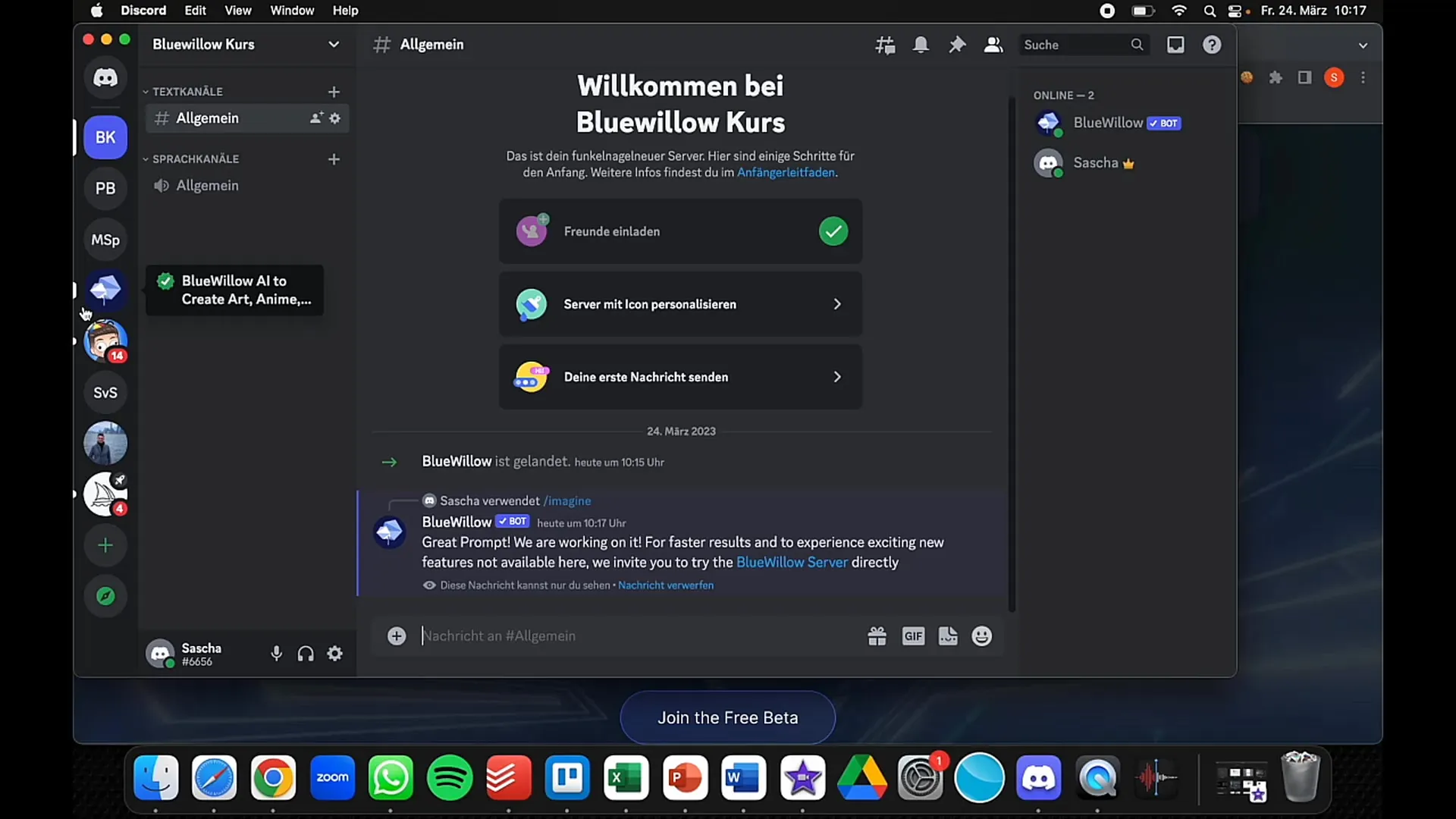
ステップ 5:結果を分析する
画像が作成されたら、詳細を確認できます。画像を変更するさまざまなオプションがあります。「良し」と思った場合は「U2」をクリックし、代替バージョンを希望する場合は「V2」をクリックします。これにより、バリエーションを加えて、画像を希望どおりに調整できます。
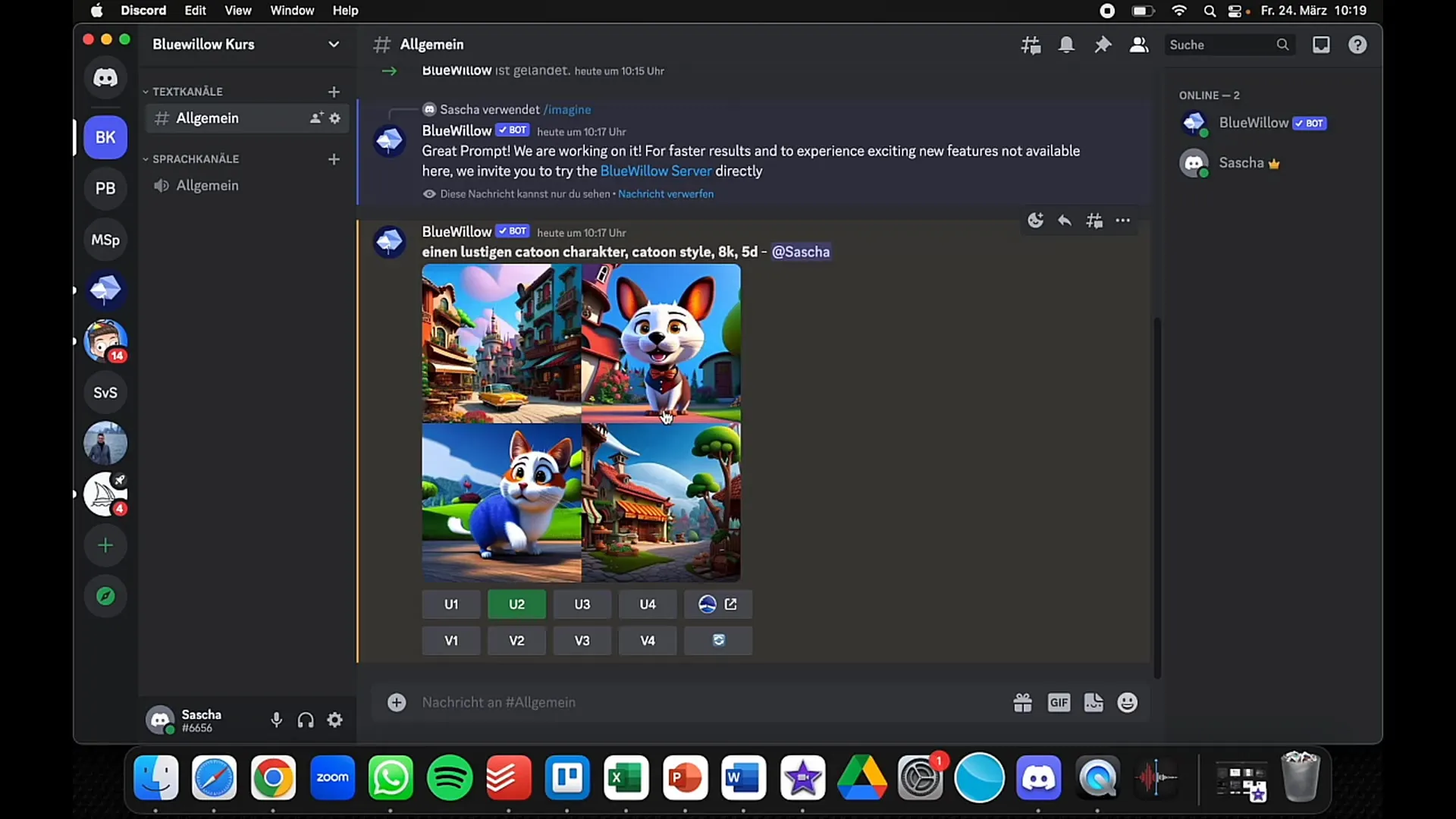
ステップ 6:画像を保存する
結果に満足したら、画像を簡単に保存できます。右クリックして「画像を保存」を選択します。高品質で画像を保存し、創造的なプロジェクトに活用できます。
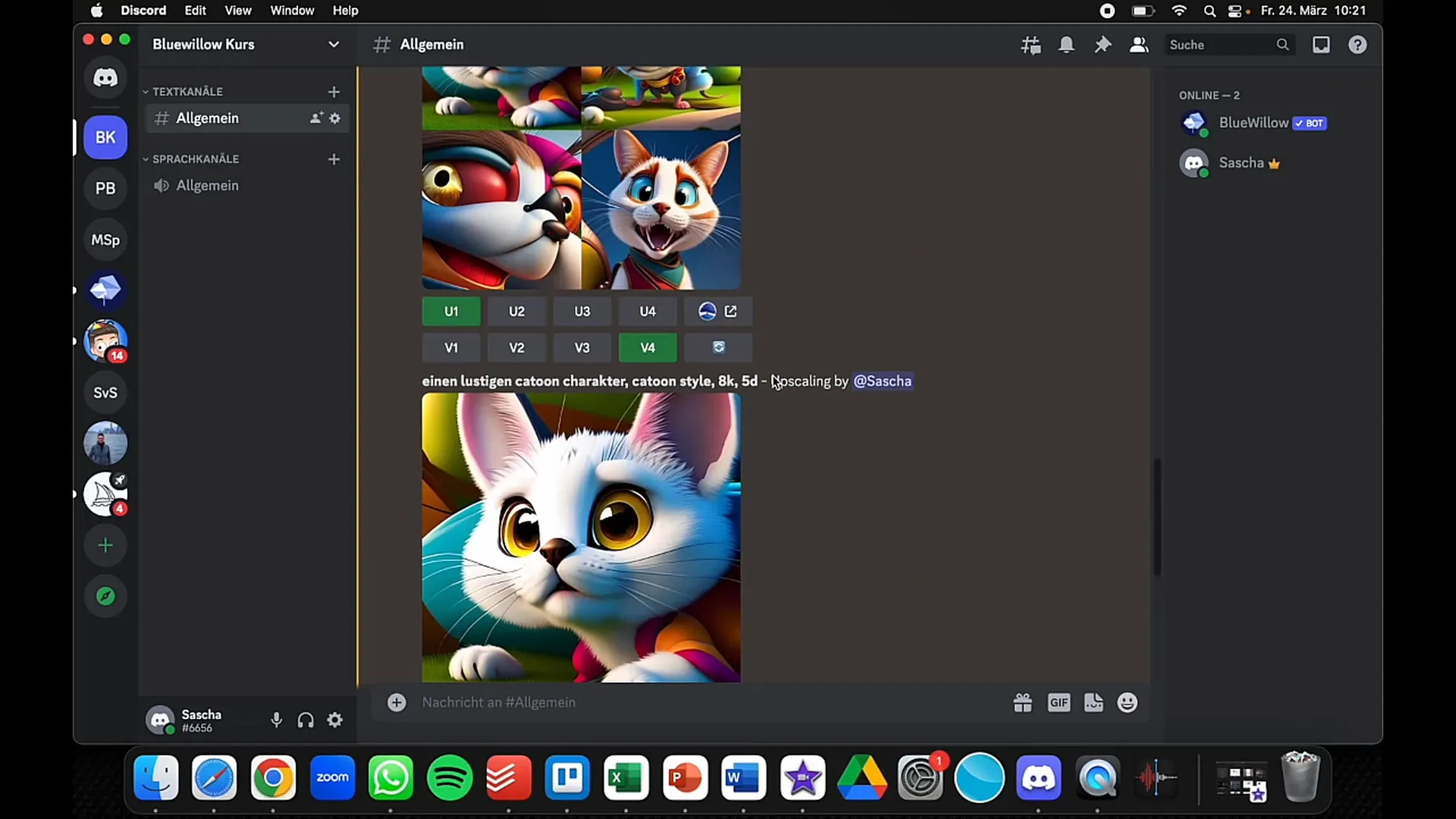
ステップ 7:友達を招待する
独自のサーバーのクールな点は、友達を招待できることです。一緒に作業し、フィードバックを交換することで、創造性が促進され、新しいアイデアや視点がプロセスにもたらされます。
要約
このガイドでは、BlueWillowを創造的なプラットフォームとして活用する方法を学びました。独自のDiscordサーバーを作成し、BlueWillow-Botを追加し、画像を生成して保存する方法を学びました。BlueWillowでどんなユニークなアート作品が作れるか、想像力を働かせてみてください。
よくある質問
BlueWillowの操作方法は?BlueWillowはMidjourneyと似ており、画像生成にDiscordを利用しています。
BlueWillowを利用するには料金がかかりますか?いいえ、BlueWillowは無料です。Midjourneyでのクレジットがなくなっても利用できます。
画像の保存方法は?右クリックして「名前を付けて画像を保存」で高品質の画像を保存できます。
BlueWillowは何か言語で利用できますか?はい、Promptをドイツ語または英語で入力することができます。
友達をサーバーに招待する方法は?Discordの招待機能を使って友達をサーバーに招待することができます。


